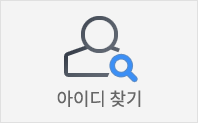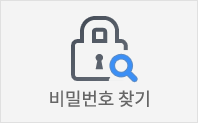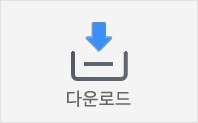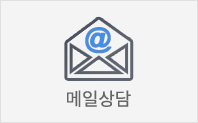PPT 디자인 특강과 자격증을 동시에! 우리대학은 이미 다 취득했는데 너희 대학은?
[도형 활용하기] 원근감을 이용해 도형 디자인하기 - 1
슬라이드 미리보기 창에서 Ctrl + D를 눌러 슬라이드를 복제 합니다.
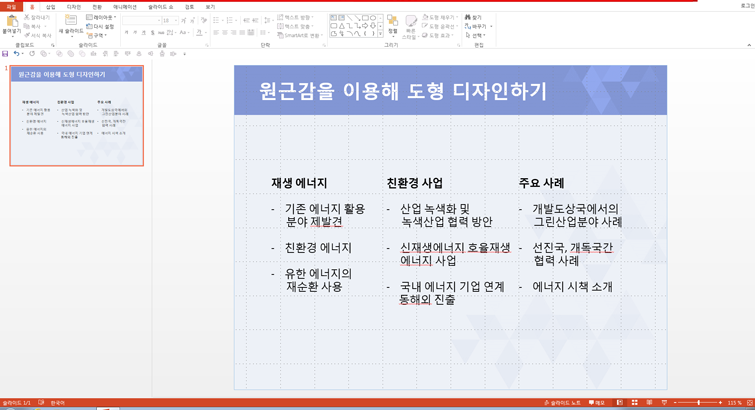
2. 두번째 슬라이드가 생성되면 텍스트 내용은 모두 삭제하고 [홈] 탭의 [그리기] 그룹-[도형]을 클릭한 후 [모서리가 둥근 직사각형]을 선택하여 다음과 같이 3개의 동일한 모서리가 둥근 직사각형을 생성합니다.
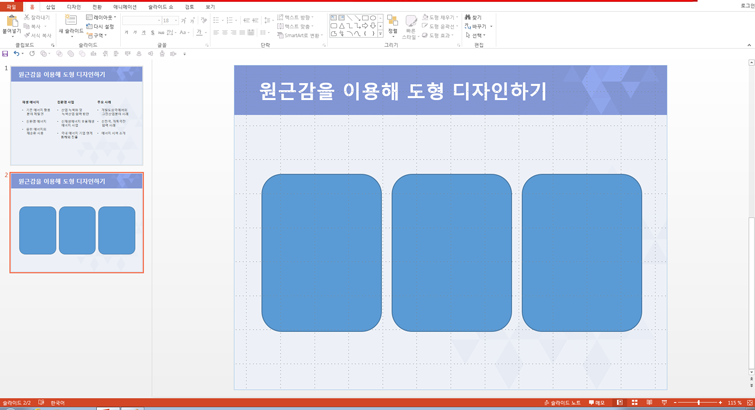
3. 3차원 도형 효과를 적용하기 위해 3개의 도형을 모두 선택 한 후, [그리기 도구] - [서식] 탭의 [도형 스타일] 그룹에서 [도형효과]-[기본설정]을 클릭해 '미리 설정' 의 [기본 설정 1] 을 선택합니다.
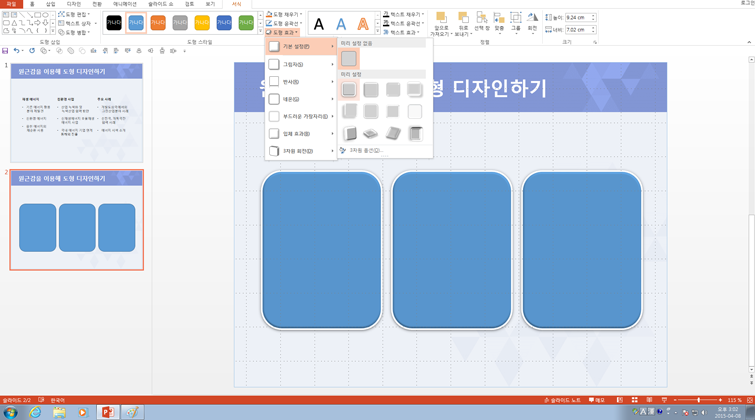
4. 첫 번째 모서리가 둥근 직사각형을 클릭하고 [그리기 도구]-[서식] 탭의 [도형스타일]그룹에서 [도형효과]-[3차원 회전]을 클릭한 후, '원근감'의 [원근감 강조(오른쪽)]을 선택합니다.
오른쪽 도형에는 [원근감 강조(왼쪽)]을 적용하여 줍니다.
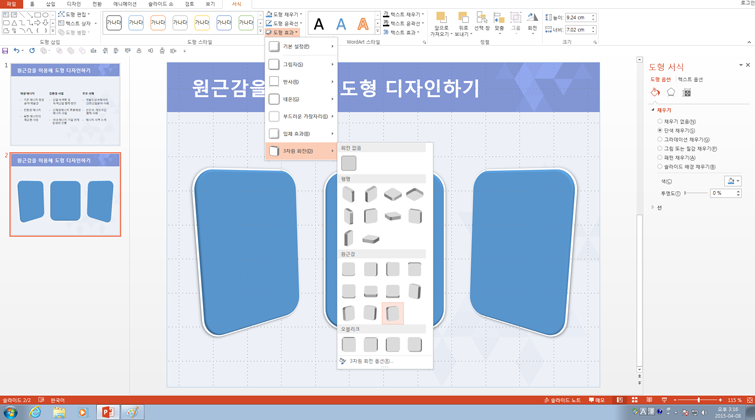
5. 컬러를 회색계열로 바꾼뒤에 하단에 [홈]탭 - [그리기] 그룹에서 [도형]을 클릭하여 [타원]을 선택한 후 도형을 그려넣습니다.
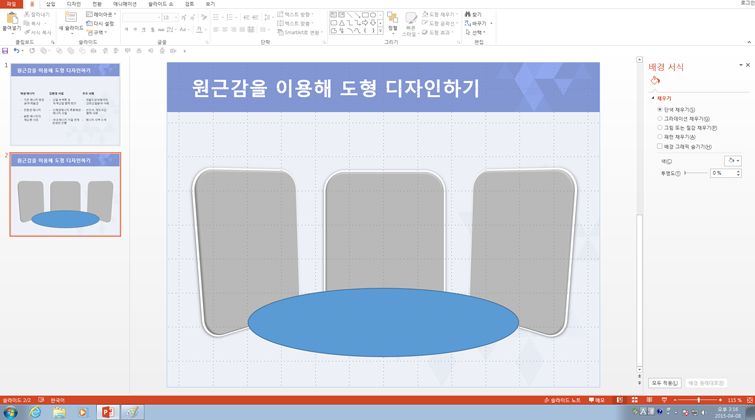
6. [그리기 도구]-[서식]탭의 [도형 스타일] 그룹에서 [도형효과]-[입체효과]를 클릭한 후 '입체 효과'의 [둥글게]를 선택합니다.
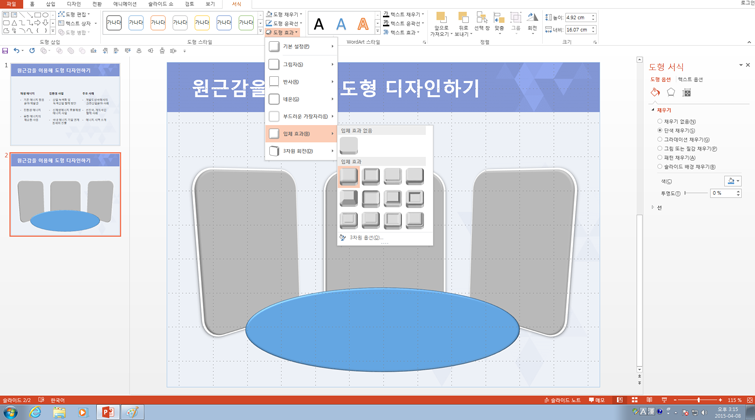
7. [그리기 도구]-[서식] 탭-[도형 스타일] 그룹에서 [도형 효과] - [3차원 회전] 을 클릭한 후 '원근감'의 [원근감(낮은 경사)]를 선택합니다.
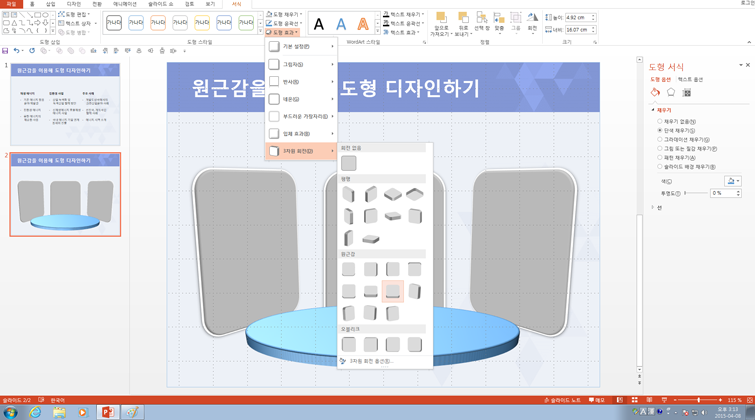
8. [도형서식] 창에서 [도형옵션]-[효과]-[3차원 서식]을 선택한 후, 다음과 같이 서식 옵션을 지정해 줍니다.
입체 효과가 지정되면 원형을 [뒤로 보내기] - [맨 뒤로 보내기]를 선택합니다.
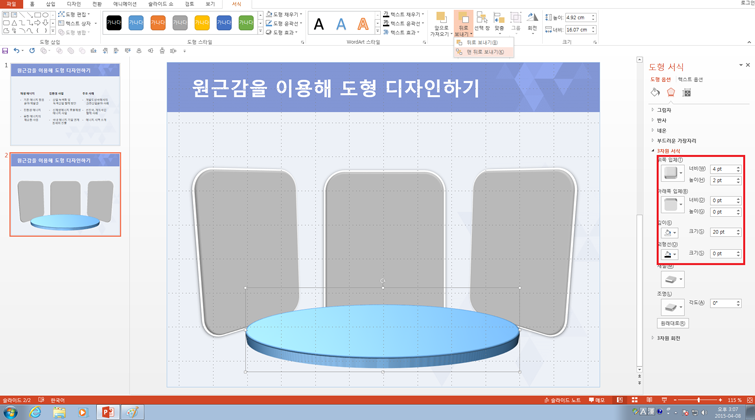
원근감을 이용해 도형 디자인하기 - 2 에서는 부제목 타이틀을 이용하여 내용을 강조하는
도형을 만들어 보겠습니다.
- [이전글] 계단 형태의 선에 입체 효과 지정하기
- [현재글] 원근감을 이용해 도형 디자인하기 - 1
- [다음글] 원근감을 이용해 도형 디자인하기 - 2